복사 붙여넣기 빠르게 하는 법 – 단축키부터 고급 기능까지 정리

“복붙 좀 더 빠르게 할 수 없을까?” 매번 마우스로 클릭해서 복사하고, 다시 붙여넣는 게 번거롭게 느껴지셨다면 이 글이 해답이 될 거예요. 단축키 하나만 잘 익혀도 작업 속도는 훨씬 빨라집니다!
복사(Ctrl+C)와 붙여넣기(Ctrl+V)는 컴퓨터 사용자라면 매일같이 사용하는 기본 기능입니다.
하지만 단순히 이 두 가지 단축키만 알고 있다면 아직 절반밖에 모른 거예요! '서식 없이 붙여넣기', '이전 복사 내용 불러오기', '클립보드 확장' 등 다양한 기능이 숨어 있답니다.
이 글에서는 기본 중의 기본부터 고급 활용까지, 복사/붙여넣기를 가장 빠르고 효율적으로 할 수 있는 방법들을 차근차근 소개해드릴게요.
| 단축키 | 기능 | 활용 예시 |
|---|---|---|
| Ctrl + C / Ctrl + V | 기본 복사 / 붙여넣기 | 문서, 이미지, 텍스트 모두 가능 |
| Ctrl + Shift + V | 서식 없이 붙여넣기 | 이메일, 블로그 작성 시 유용 |
| Windows + V | 클립보드 기록 열기 | 이전 복사 항목 다시 붙여넣기 |
마우스를 클릭하지 않고도 단축키 몇 번이면 깔끔한 문서 작업이 가능해집니다. 복사/붙여넣기를 빠르게 하고 싶은 분이라면 꼭 익혀야 할 기본입니다!
지금부터는 각 기능을 하나씩 실습해볼 시간입니다.
다음 단계에서 더 실용적인 팁들을 알려드릴게요!
서식 없이 붙여넣기 하는 방법
[이미지 프롬프트] 복잡한 서식이 제거된 텍스트가 새 문서에 깔끔하게 붙여진 화면

복사한 내용을 붙여넣었더니 폰트, 색상, 줄간격까지 전부 따라와서 당황하셨던 적 있죠? 이럴 때는 Ctrl + Shift + V를 사용해보세요!
이 단축키는 ‘서식 없이 붙여넣기’를 실행해 원본의 디자인 요소 없이 텍스트만 깔끔하게 붙여넣을 수 있게 도와줍니다.
특히 이메일, 블로그, 워드 문서 작성 시 정말 유용하며, 복사된 내용이 디자인을 망치는 걸 방지할 수 있어요.
클립보드 히스토리 활용법
[이미지 프롬프트] 다양한 텍스트와 이미지가 리스트 형태로 정리된 클립보드 기록 창
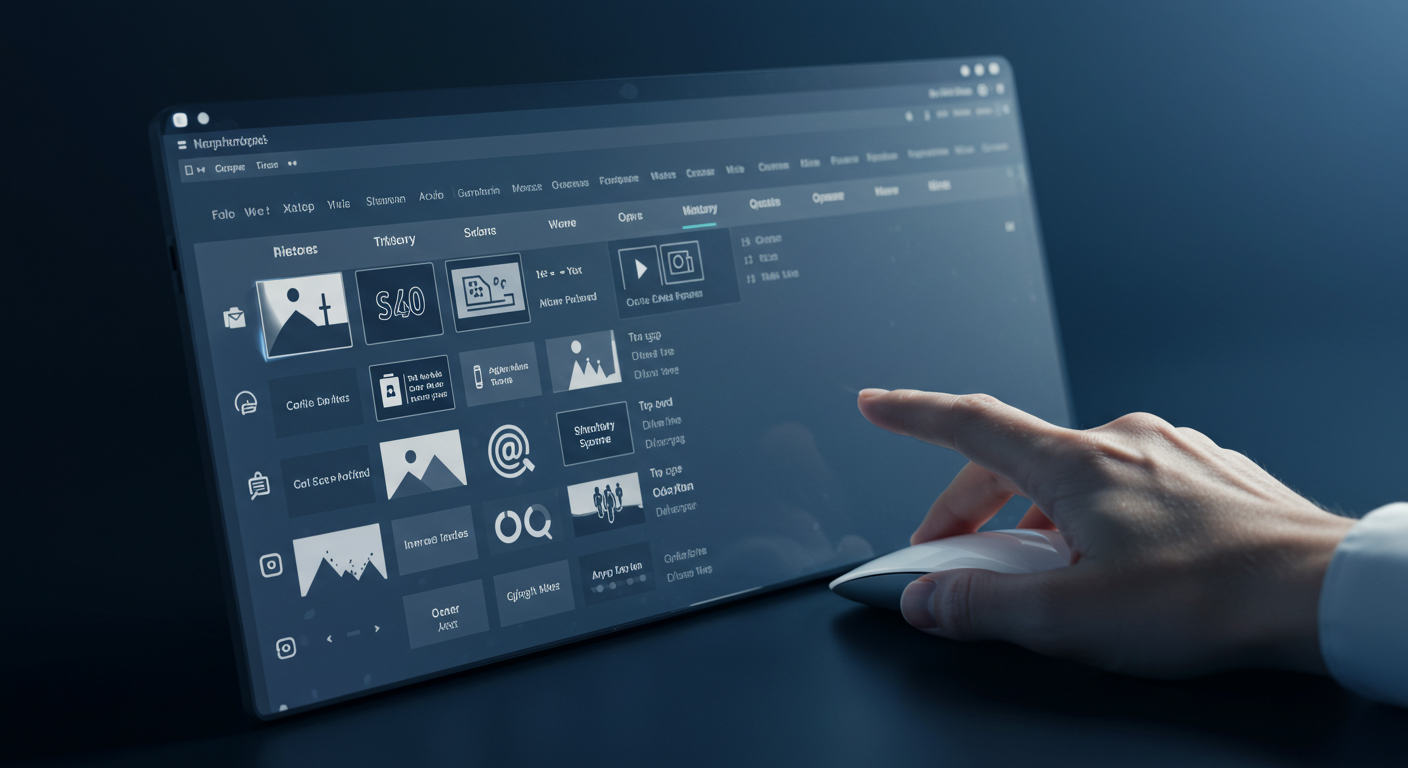
“방금 복사한 건 덮어썼고, 그전 내용은 어떻게 하지?” 이런 상황에 유용한 게 Windows + V 단축키입니다.
한 번만 설정에서 ‘클립보드 기록’ 기능을 켜두면, 복사한 텍스트와 이미지가 자동 저장되어 언제든지 다시 불러올 수 있어요.
여러 번 복사해야 하는 작업, 또는 자료를 모아 정리하는 데 강력한 도구가 됩니다.
컴퓨터 화면 분할 방법 완벽 정리 – 초보자도 가능한 창 정리 꿀팁
목차윈도우 스냅 기능으로 화면 나누기단축키로 간편하게 분할듀얼 모니터 활용 팁Microsoft PowerToys로 고급 분할맥북에서 화면 분할하는 법자주 묻는 질문(FAQ)“작업 창이 너무 많아서 정신없다
myeongseomg.tistory.com
드래그앤드롭 복붙 요령
[이미지 프롬프트] 마우스로 파일이나 텍스트를 끌어 다른 창으로 옮기는 장면

단축키가 익숙하지 않다면, ‘드래그앤드롭’ 방법도 훌륭한 복붙 방식입니다.
마우스로 원하는 텍스트나 파일을 선택한 후, 다른 프로그램 창으로 끌어다 놓기만 하면 바로 붙여넣기가 완료됩니다.
예를 들어, 탐색기에서 이미지를 PPT로 끌어놓거나, 메모장에서 쓴 문장을 웹 브라우저 입력창에 끌어넣는 식이죠.
특히 이미지를 다룰 때 가장 빠르고 직관적인 방법입니다.
몰랐다면 손해! 윈도우 숨겨진 기능 7가지
목차GodMode: 모든 설정 한눈에 보기클립보드 기록 복원근거리 공유 기능Steps Recorder: 화면 녹화 아닌 설명 기록눈 보호, 야간 모드이모지 단축창 불러오기자주 묻는 질문(FAQ)“이런 게 있었어?!”
myeongseomg.tistory.com
| 기능 | 단축키 | 활용 팁 |
|---|---|---|
| 서식 없이 붙여넣기 | Ctrl + Shift + V | 깔끔한 텍스트만 붙이기 |
| 클립보드 기록 | Windows + V | 이전 복사 내용 모두 확인 |
| 드래그앤드롭 | - | 파일/텍스트를 창 사이에 끌어다 놓기 |
자주 묻는 질문 (FAQ)
[이미지 프롬프트] 컴퓨터 화면 위에 말풍선 형태로 복사/붙여넣기 관련 질문과 답변이 표시된 장면

A. 일부 프로그램(예: MS Word)에서는 해당 단축키가 동작하지 않을 수 있어요. 이 경우 '붙여넣기 옵션'에서 '서식 없이 붙이기'를 수동 선택하세요.
A. 설정 > 시스템 > 클립보드에서 ‘클립보드 기록’ 기능이 켜져 있는지 확인해보세요.
A. 네, 이미지 파일이나 캡처 내용도 함께 저장됩니다. 단, 일부 앱에서는 미리보기 제한이 있을 수 있어요.
A. 재부팅이나 클립보드 기록 설정이 초기화되면 히스토리가 사라질 수 있으니, 중요한 내용은 따로 저장하는 습관이 필요해요.
A. 두 창 모두 관리자 권한이 같아야 정상 작동할 수 있어요. 관리자 모드 여부를 확인해보세요.
정리 및 꿀팁 요약
복사/붙여넣기는 단순한 기능 같지만, 조금만 익혀두면 하루 업무 시간을 30분 이상 아껴주는 강력한 무기가 될 수 있어요.
단축키만 외우는 것에 그치지 말고, 서식 제거, 클립보드 기록, 드래그앤드롭까지 다양하게 활용해보세요.
텍스트뿐 아니라 이미지, 링크, 코드 등 어떤 콘텐츠든 깔끔하고 빠르게 복사/붙여넣기하는 습관이 생산성을 바꿔줍니다.
컴퓨터 단축키 모음 - 꼭 알아야 할 실속 기능 총정리
목차기본 단축키 (모든 사용자 필수)윈도우 전용 단축키인터넷 브라우저 단축키문서 및 편집 프로그램 단축키단축키 외우는 꿀팁단축키 관련 FAQ“컴퓨터 단축키, 그냥 외우기 귀찮은 거 아냐?
myeongseomg.tistory.com
여러분의 복붙 꿀팁은 무엇인가요?
댓글로 자주 사용하는 단축키나, 나만의 복붙 요령을 공유해주세요! 서로의 팁을 나누면 더 스마트한 컴퓨터 생활이 가능해질 거예요 😊
'IT 가전 디지털 > 컴퓨터' 카테고리의 다른 글
| 작업표시줄 200% 활용법 – 윈도우를 더 똑똑하게 쓰는 꿀팁 (0) | 2025.05.30 |
|---|---|
| 스크린샷 단축키 총정리 – 윈도우, 맥, 앱별 캡처 요령까지 (2) | 2025.05.29 |
| 컴퓨터 화면 분할 방법 완벽 정리 – 초보자도 가능한 창 정리 꿀팁 (0) | 2025.05.27 |
| 몰랐다면 손해! 윈도우 숨겨진 기능 7가지 (0) | 2025.05.26 |
| 컴퓨터 단축키 모음 - 꼭 알아야 할 실속 기능 총정리 (1) | 2025.05.24 |




댓글